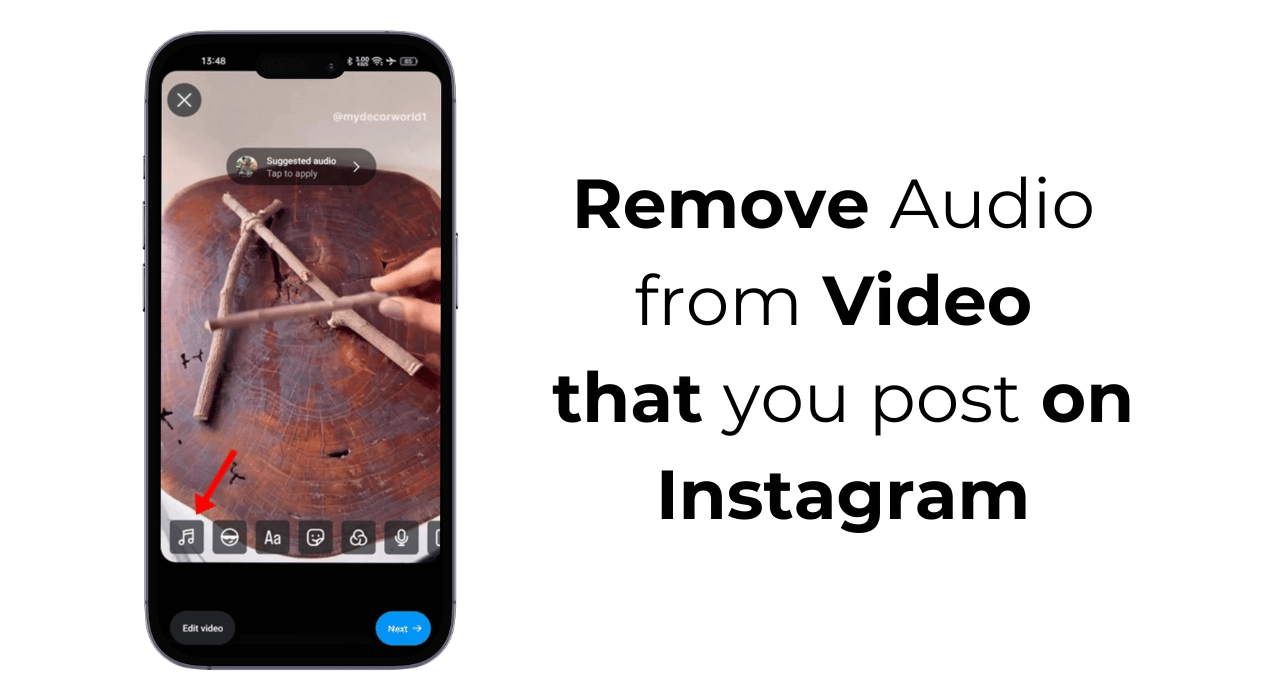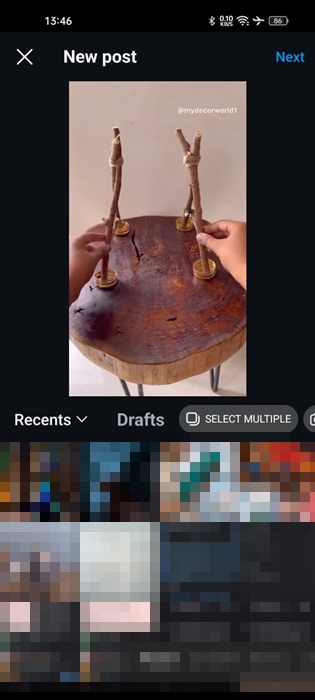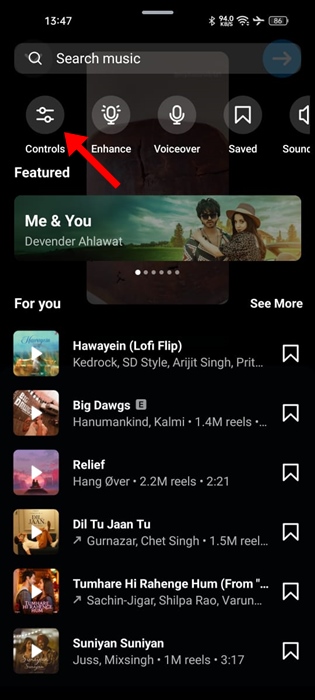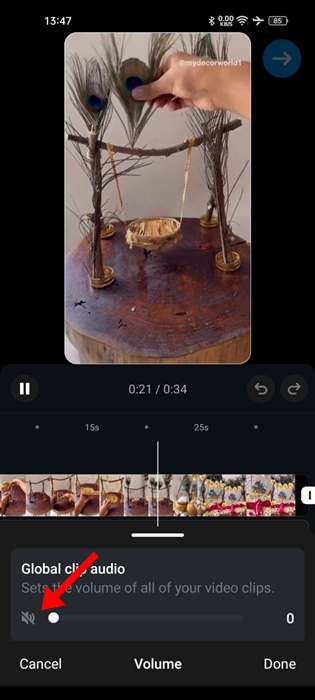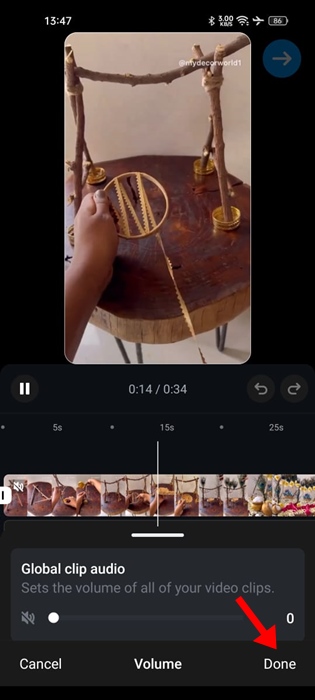Возможно, вы скачали видео из Интернета и хотите опубликовать его в Instagram. Но перед публикацией желательно внести незначительные изменения, например настроить цвета, добавить текст или удалить звук.
Хотя редактировать видео легко с помощью подходящего набора приложений, что, если вы просто хотите удалить звук из имеющегося видео? Есть ли в приложении Instagram возможность отключить звук в видео? Об этом мы узнаем из этой статьи.
Содержание
Можно ли удалить звук из видео, которое вы публикуете в Instagram?
Удалить звук из видео, которое вы собираетесь опубликовать в Instagram, возможно. Более того, это можно сделать прямо из видеоредактора приложения.
Существует два разных способа удаления звука из видео, которое уже загружено в Instagram, но еще не опубликовано.
Как удалить звук из видео в сообщениях Instagram?
Если вы хотите удалить звук из видео в публикациях Instagram, выполните следующие действия.
1. Запустите приложение Instagram на своем телефоне.
2. Затем перейдите на экран создания публикации и запишите видео или выберите предварительно записанное из Галереи.
3. После загрузки коснитесь значка Аудио в левом нижнем углу экрана.
4. В появившихся параметрах выберите Элементы управления.
5. В разделе «Управление звуком» переместите ползунок до упора влево. Звук в видео, которое вы собираетесь опубликовать, будет отключен.
6. После этого нажмите кнопку Готово в правом верхнем углу. Или нажмите кнопку «Далее».
Как удалить звук из видео в историях Instagram
Шаги по удалению звука из историй Instagram немного отличаются, но они проще. Вот как можно удалить аудио из историй Instagram.
1. Запустите приложение Instagram на своем Android или iPhone.
2. Затем перейдите на экран создания истории и запишите новую или выберите уже записанную.
3. После этого коснитесь значка Динамик в левом верхнем углу экрана.
4. Линия через динамик означает, что звук в видео отключен.
5. После этого нажмите кнопку со стрелкой Далееи опубликуйте историю. История будет опубликована без аудио.
Как удалить звук из видео в Instagram с помощью приложений для редактирования видео
Если вам нужен больший контроль над видео, которыми вы делитесь в Instagram, рекомендуется использовать стороннее приложение для редактирования видео. Сотни приложения для редактирования видео доступны для Android и iPhone, а некоторые даже работают на базе искусственного интеллекта.
Вы можете использовать такие приложения, чтобы удалить звук из видео, которое хотите опубликовать. После удаления вы можете поделиться им в Instagram. Однако вам придется поделиться заранее записанным видео, а это означает, что вы не сможете использовать забавные фильтры и эффекты, которые предлагает Instagram.
Это три лучших способа удалить звук из видео, которое вы публикуете в Instagram. Если вам нужна дополнительная помощь по удалению звука из видео в Instagram, сообщите нам об этом в комментариях. Кроме того, если это руководство окажется для вас полезным, не забудьте поделиться им с друзьями.